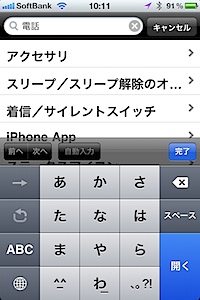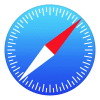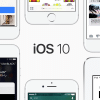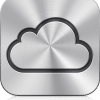iPhone のユーザーガイド(公式マニュアル)はここです
iPhone は紙のマニュアルが付属しない、シンプルなパッケージで販売されています。Apple 製品になれていないユーザーさんが iPhone を購入すると、マニュアルがどこにあるのかわからなくて戸惑うことが多いらしいということで、iPhone の公式ユーザーガイド(マニュアル)がある場所を紹介します。
iBooksから読む方法とSafariで読む方法があるので、好きな方を選ぶことができますが、オフラインでも読めるし表示がより美しいのでiBooksを使うのがオススメです。
iBooks から閲覧
- iBooksを起動して、検索アイコンをタップ(Macの場合は「iBook Store」を選択してから)
- 「iPhoneユーザガイド」を検索
- 最新版をダウンロード
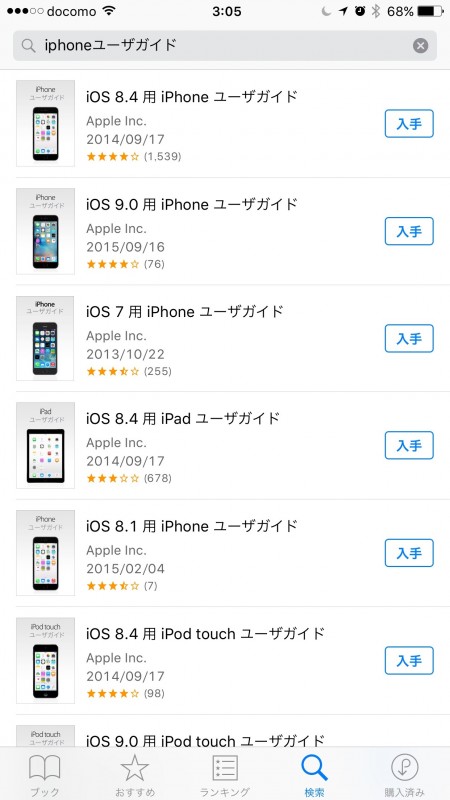
iBooksの電子書籍でダウンロードされるので、ネットに繋がっていなくてもいつでも閲覧できます。
三本線のアイコンから目次を呼び出して、知りたいことが書いてあるページにジャンプすることもできます。
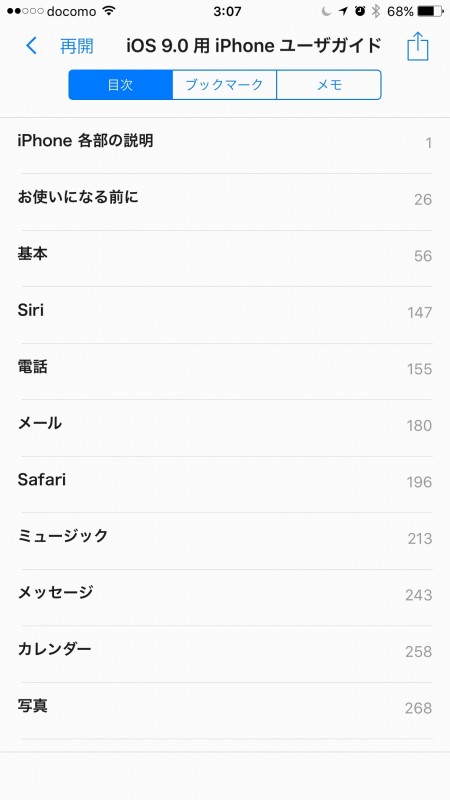
iPhoneの画面でも読みやすい表示になっています。画面の右側をタップすると次のページ、左側をタップすると前のページに移動します。
画面下のスライドバーの丸いアイコンの部分を左右に移動すると、一気にページを送ることができます。ページ番号だけじゃなく、目次の項目も表示されるので選択したいページが選びやすくて便利。
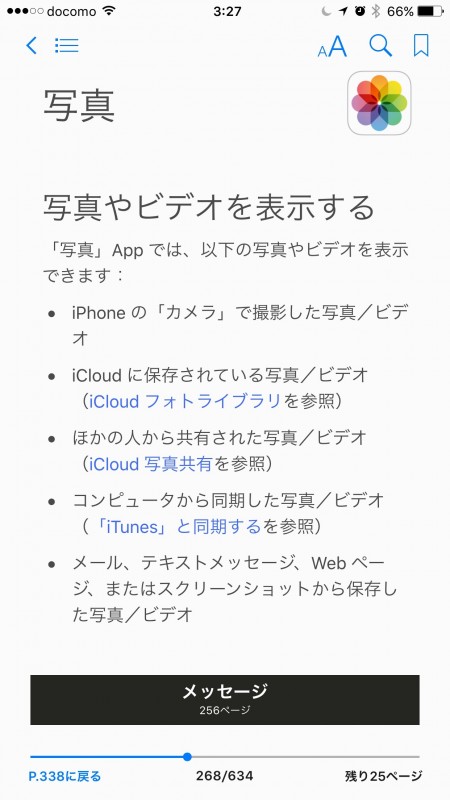
Safariなどウェブブラウザーの様に縦にスクロールして読みたい場合は、画面右上の「A」ボタンをタップして、「スクロール表示」のボタンをオンにします。
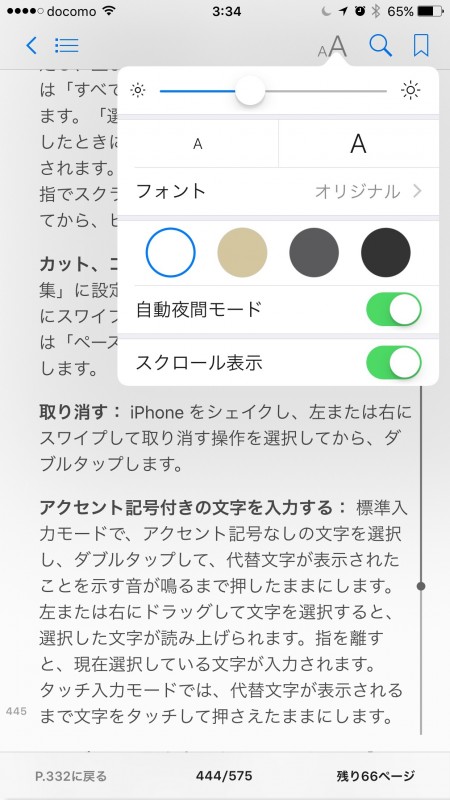
この表示の場合は、ページ選択のスライドバーが画面右側になります。
iBooks なので、「A」ボタンの設定項目から
・文字の大きさ
・フォントの種類
・背景色
を選択して、自分の好みの表示に切り替えることもできます。
白い背景は眩しくて馴染めないわ〜という人は、背景色を黒やグレーにすると良いでょう。
「A」ボタンの隣の虫眼鏡アイコンから、マニュアル内をキーワード検索することもできます。
iPhoneの操作方法や純正アプリの使い方など、必要な情報が一通り書いていますので、使い方について知りたいと思ったらまずユーザガイドを開いてみることですね。ググるよりも手間がかからなくて、公式の正確な情報が手に入りますよ。
Safari から閲覧
iPhone 購入時の初期状態で、Safari ウェブブラウザのブックマークに保存されています。このアドレスは、iPhone の新製品が発売になったり、iOS のバージョンアップがあると、最新版に自動で転送されます。
Safari を起動します。
画面下部アイコンバーの右から2番目、ブックマークアイコンをタップします。
標準状態では、ブックマークのトップページに「iPhoneユーザーズガイド」があります。
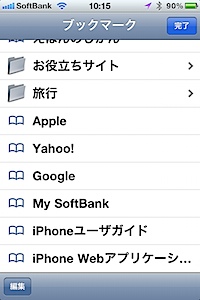
iPhone に最適化された画面表示になるので、もっとも見やすいマニュアルかも。
ただ、iOS 7 の場合、iPhoneの写真と「人気のあるトピック」というのがバーンと表示されて、メニューがわかりにくくて面食らうかも。
画面左上のメニューアイコンをタップすると、各種メニューが表示されます。

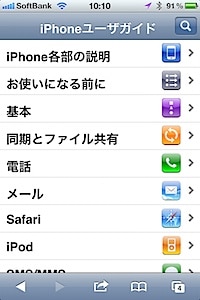
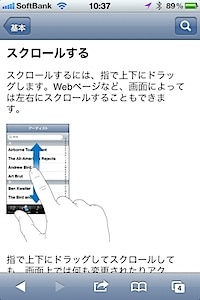
画面上部、タイトルの右側に虫眼鏡のアイコンがあります。ここをタップすると、キーワード検索ができるので、調べたい情報を簡単に絞り込めます。
公式のガイドはつまらない…
Appleが公式のユーザーガイドを無料で公開しているとはいっても、読んでいて楽しいものではないですよね。
読み物として楽しみつつ、そんな便利な使い方もあったのか!という発見をできるのは市販のガイド本ですね。
僕も気が向いた時に買ってみたりするんですけど、新しい発見があるとワクワクします。とくにiOSのバージョンが上がると新機能も増えるので、それまでとは違う便利な使い方も紹介されていたりします。
こちらの中から、興味を惹かれたガイド本を手にしてみてはいかがでしょう→ iPhoneのガイド本